ネトセツでは個別で相談を無料で受け付けています。
記事を読んでも悩みが解決できない場合、ネット通信・回線を良いもの&費用を安くしたい場合など、どこに相談したらいいか迷っている方は直接ネトセツへ気軽にご相談ください。
公式LINEから相談 ▶ LINE@
SNSから相談 ▶ X(旧Twitter)DMにて
問い合わせが多くて返信が遅くなる場合もありますが、その時はごめんなさい。
記事を読んでも悩みが解決できない場合、ネット通信・回線を良いもの&費用を安くしたい場合など、どこに相談したらいいか迷っている方は直接ネトセツへ気軽にご相談ください。
公式LINEから相談 ▶ LINE@
SNSから相談 ▶ X(旧Twitter)DMにて

モバイル通信でApple Musicを再生した際のデータ通信量はどれくらいなのか?またダウンロードにおける通信量も合わせて実際に測定してみました。
また外でもどこでもモバイル通信でApple Musicを楽しみたい方のための節約方法や使い放題にするための裏技も紹介します。
\無制限+乗り換えで最大14000pt/
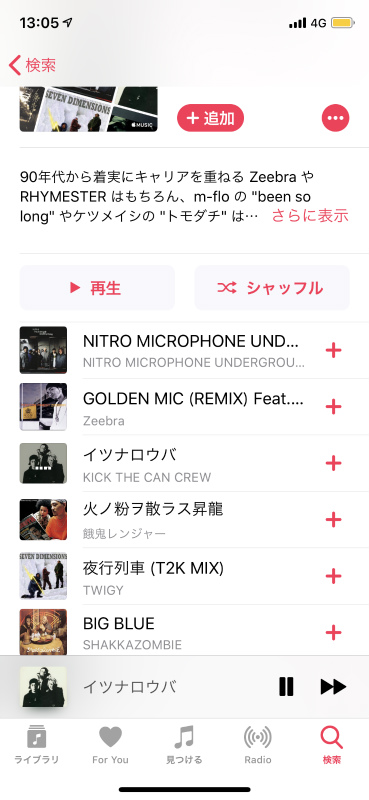
 ネトセツ
ネトセツApple Musicのスマホ本体に保存されていない音楽を10分間、ストリーミングで再生した通信量の結果を確認してみます。
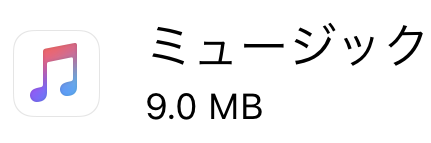
【結果】10分のストリーミング再生によるデータの消費量は「平均して9〜10MB」でした。
10分間で10MBと想定してそれぞれの時間による通信量の消費を計算してみました。
| ストリーミング再生時間 | データ消費量 |
| 10分 | 10MB |
| 30分 | 30MB |
| 1時間 | 60MB |
| 10時間 | 600MB |
| 15時間 | 900MB |
| 20時間 | 1200MB(1.2GB) |
 ネトセツ
ネトセツ音楽はSNSアプリや動画アプリなどと比べると比較的低いデータ消費量です。10分だと大体2〜3曲再生ができますね。
 相談者
相談者Apple Musicは車の運転中でも流したりするので結構活用したりしてます。以外と通信量が少なくて助かりますね(^o^)
 ネトセツ
ネトセツストリーミング音楽系は結構ダラダラと長時間流しっぱなしにすることがあるのでWiFiに接続できない場所だと気づけば結構データを使ってしまう可能性がありますね。
音楽のストリーミング再生なら「約16時間」
 相談者
相談者遠出するときは平気で3時間ぐらい流しっぱなしなのでやっぱ事前にダウンロードしておいたほうがいいですかね?
 ネトセツ
ネトセツ塵も積もれば山となるので通勤や車でApple Musicを流しながらであれば予めWiFiに接続してダウンロードをしておいていいですね。
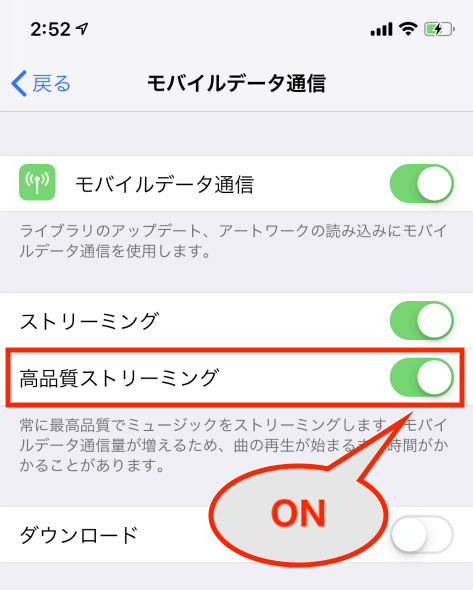
次にミュージック設定項目からモバイル通信時の「高品質ストリーミングをON」にすることができます。この音質でも同じく10分間のストリーミング再生を実施してみました。
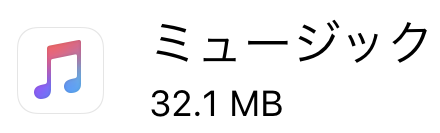
【結果】10分のストリーミング再生によるデータの消費量は「平均して30〜32MB」でした。なんと通常ストリーミングの3倍の消費量です。
10分間で32MBと想定してそれぞれの時間による通信量の消費を計算してみました。
| ストリーミング再生時間 | データ消費量 |
| 10分 | 32MB |
| 30分 | 96MB |
| 1時間 | 192MB |
| 10時間 | 1920MB(約1.9GB) |
| 15時間 | 2880MB(約2.9GB) |
| 20時間 | 3840MB(約3.8GB) |
 ネトセツ
ネトセツ高音質ストリーミングはかなり消費量が激しいです。YouTubeなどの動画再生に迫るぐらい通信量を消費してしまいます。
 相談者
相談者これはちょっとモバイル通信でもやらないほうがいいですね。音質はどれくらい違うんですかね?
 ネトセツ
ネトセツ通常の音質の再生でもいい音なので相当なマニアでなければ全然普通の音質で十分ですし、わざわざ切り替えなくて良いと思います。
高音質のストリーミング再生なら「約5時間」
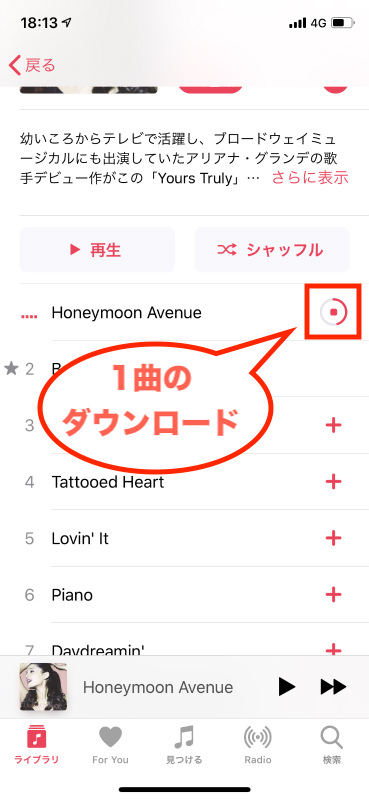
Apple Musicはモバイル通信時のデフォルトではダウンロードはOFFになっていますが、モバイル通信を使ってもダウンロードを行うことが出来ます。
 ネトセツ
ネトセツそこでダウンロード1曲におけるダウンロードの通信量を測定しました。
【3分の曲】
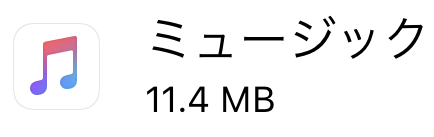
【5分の曲】
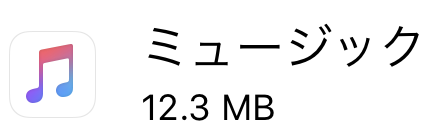
【結果】1曲のダウンロードにかかった通信量は「平均して11〜13MB」でした。
また特に曲の分数によるダウンロードの容量の変化はほんの僅かで平均すると13MB程度なるのではないかと思います。
| ダウンロード数 | データ消費量 |
| 1曲 | 13MB |
| 10曲 | 130MB |
| 100曲 | 1300MB(1.3GB) |
| 1000曲 | 13GB |
 ネトセツ
ネトセツ曲数によってだんだんと通信量は増えてくるのでモバイル通信を使用してApple Musicの曲をダウンロードするのは現実的ではないですね。
 相談者
相談者100曲もダウンロードしたらすぐに1GB超えてしまうんですね(T_T) 確かにWiFiに接続しておいたほうが安心してダウンロード出来ますよね。
曲のダウンロードなら「約75曲〜80曲」
| アプリ | 品質 | 1GBまでの目安 |
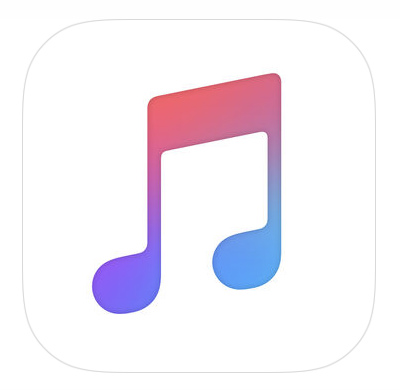 Apple Music Apple Music | 通常 高品質 | 16時間 5時間 |
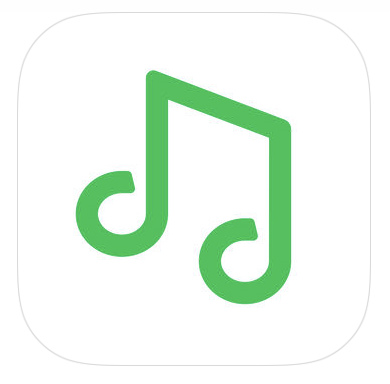 LINEMusic | 低音質 中音質 高音質 | 21時間 11時間 5時間 |
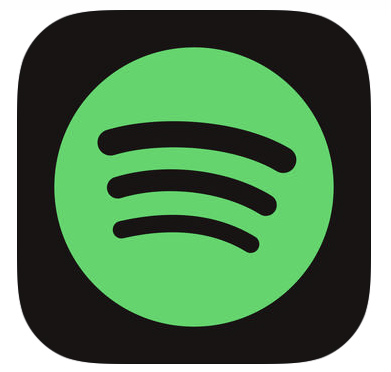 Spotify Spotify | 低音質 標準 自動 高音質 | 55時間 21時間 11時間 9時間 |
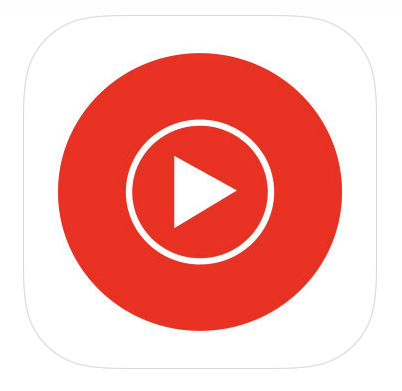 YouTubeMusic | 低 低 高 常に高音質 | 41時間 9時間半 6時間 6時間 |
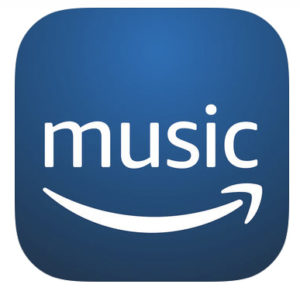 AmazonMusic | 低 自動 中 高 | 18時間 15時間 8時間半 3時間半 |
Apple Musicの通常の音声品質ならLINEMUSICやSpotifyの通常音質よりもデータの消費が抑えられている印象です。
ただしApple Music側には低品質の音質切り替えがないため他のミュージックアプリのように切り替えられたらもっと消費量を抑えられるのかもしれません。
Apple Musicはどこでも音楽を気軽に聴けるサービスですが、賢く利用しないと結構データ通信量を使ってしまいます。
そこでいくつかの節約方法がありますので参考にしてみてください。
Apple Musicは曲を検索してライブラリに追加する機能がありますが、WiFiに接続して予めダウンロードしておくことで外では通信量を利用せずApple Musicの音楽を聴くことが出来ます。
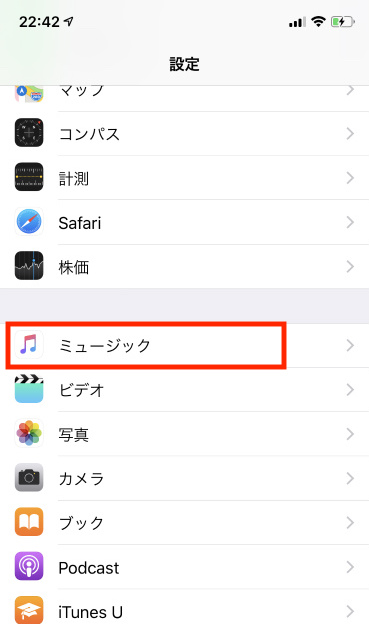
「設定」項目の中にある「ミュージック」を選択します。
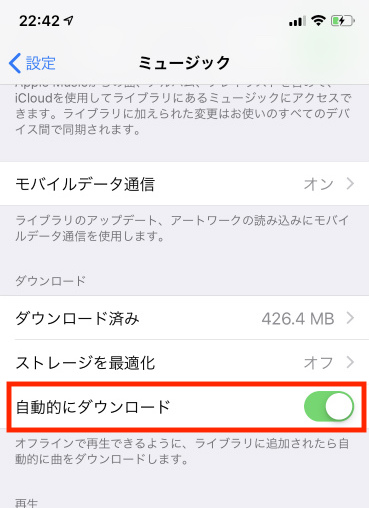
ミュージック項目の中にある「自動的にダウンロード」をONにしてください。
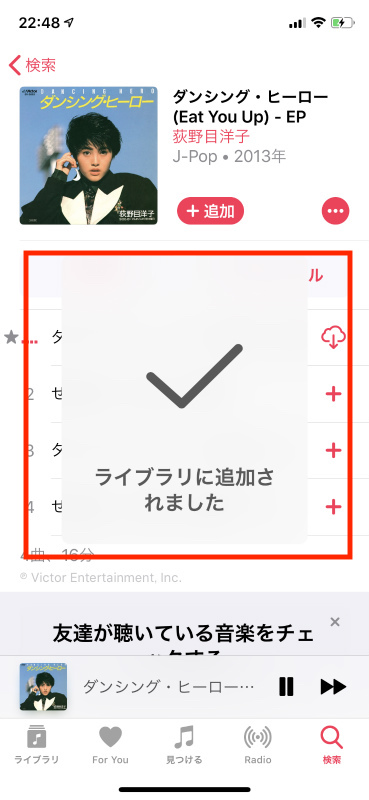
↓
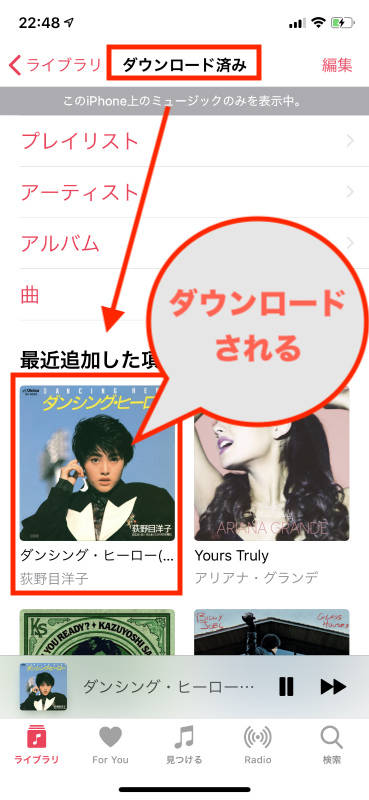
この設定を行うことでお気に入りの曲を「ライブラリへ追加」した際に「自動的にダウンロード」を行います。
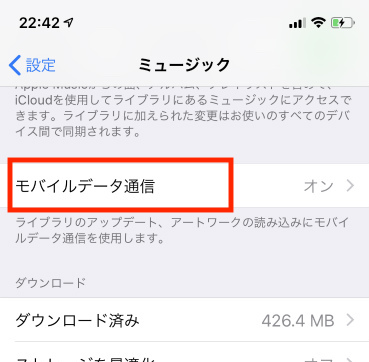
ここで重要なのがミュージック設定の中にある「モバイルデータ通信がオン→オフ」にすることでストリーミング再生&ダウンロードを完全にモバイル通信を使わない設定にすることがでます。
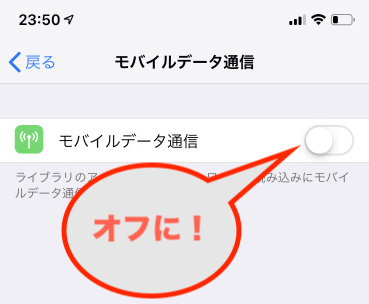
通信制限やデータ量が気になる方は必ずモバイルデータ通信をオフに設定変更をしておいたほうがよいでしょう。
もしも自宅でインターネット契約などをしていない場合はカフェや施設でWiFiに接続してダウンロードすると良いでしょう。
WiFiだけに接続しダウンロードを行うのも良いですが、最新曲や友人などと集まった歳やドライブなどでダウンロードされていない最新曲や話題曲を突然聞きたくなることもあるでしょう。
そういう場面が多い方はApple MusicだけではなくYouTubeなどの動画もデータ通信量としてカウントされず使い放題で利用できるモバイルプランが存在します。
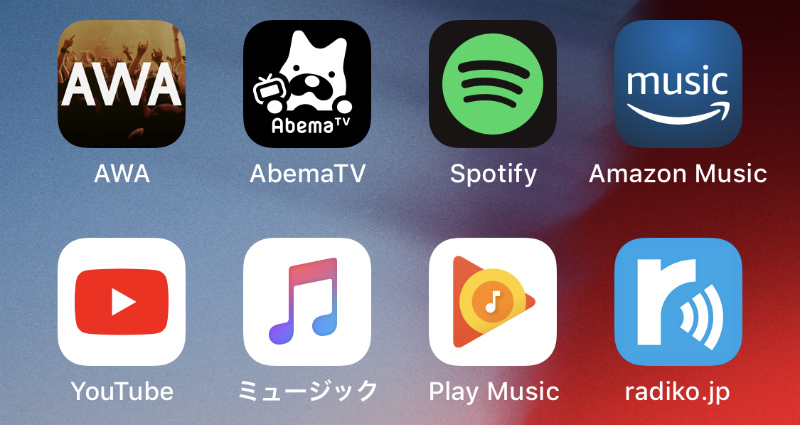
上記のアプリすべてがモバイル通信を利用しても使い放題となるBIGLOBEモバイルの「エンタメフリー・オプション」というサービスです。
BIGLOBEではこの通信量がカウントされないアプリ使い放題サービスがわずかオプション料金280円で使えるので、通常の料金プランと組み合わせても最小で1,628円でスマホもAppleMusicも聴き放題となる非常に格安なプランです。
 ネトセツ
ネトセツ格安SIMのサービスは単純に料金が安いだけではなく、このように音楽のストリーミングによるデータ通信はカウントしないサービスがいくつかあり、これらを組み合わせればスマホの料金だけではなく、よく使うアプリのパケットも節約できる最強のプランが見つかるはずです。
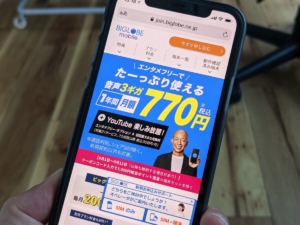
ただしApple Musicでも曲のダウンロードにおける通信量だけは対象外となるので注意してください。
また、BIGLOBEモバイルはエンタメフリーオプションでYouTubeも見放題になるので、動画も見る方はかなり通信量の節約に貢献できると思います。YouTubeはApple Musicよりも通信量を多く消費するため、音楽も動画もデータ量にカウントされないのであれば非常にメリットが高いですね。
YouTubeのデータ通信量も検証しているので気になる方はチェックしてみてください。
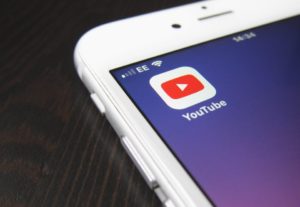
その他の音楽アプリの通信量は下記をチェック
記事を読んでも悩みが解決できない場合、ネット通信・回線を良いもの&費用を安くしたい場合など、どこに相談したらいいか迷っている方は直接ネトセツへ気軽にご相談ください。
公式LINEから相談 ▶ LINE@
SNSから相談 ▶ X(旧Twitter)DMにて
診断
あなたに合うネット(WiFi)サービスが見つかる
※該当する項目を選択していくだけ
コメント